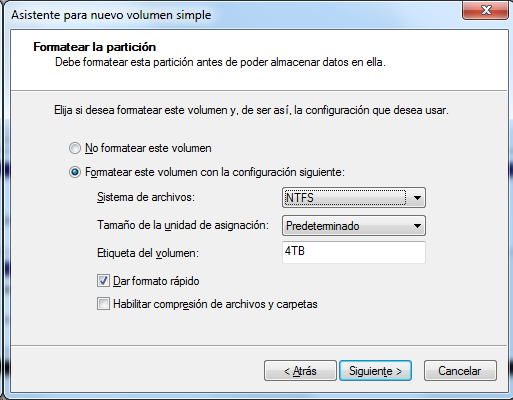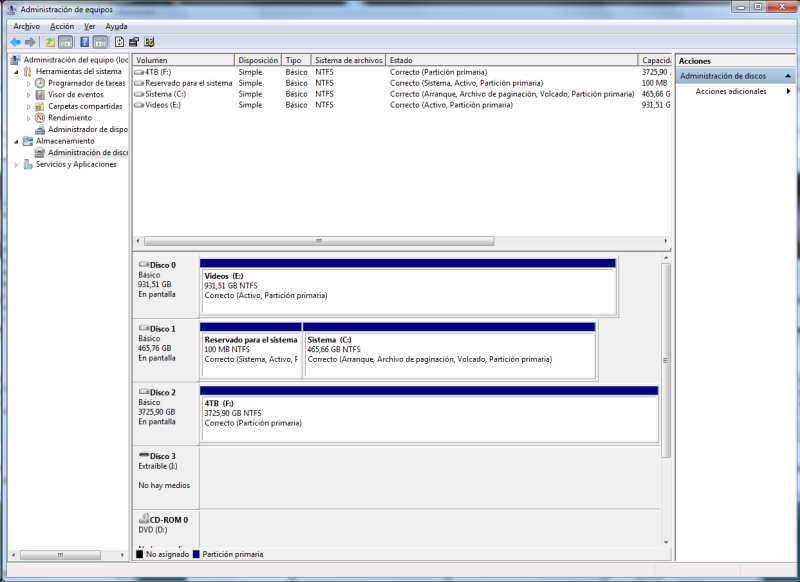Como instalar un disco de 4 Tb en Windows 7
Me llega mi flamante disco de 4 Tera Bytes y me pongo a instalarlo, me encuentro con algunas sorpresas, Windows 7 no lo reconoce de forma tan fácil, después de varios intentos fallidos llegue a la forma mas sencilla, para evitar dolores de cabeza a otros les detallo los pasos a seguir, son pocos y es bastante sencillo.
Todos los pasos que muestro fueron realizados en un sistema Windows 7 Home Premiun 64 bits y el disco tiene como fin ser secundario. Después de haber instalado obviamente el disco de forma física vamos a”Panel de control\Sistema y seguridad\Herramientas administrativas\Administración de equipos“, sobre el panel izquierdo vamos a “Administración de discos” (Imagen 1 paso 1). En el panel central vamos a ver todos los discos que tenemos instalados en nuestra computadora, buscamos el de 4 Tb. Observaremos que el disco esta dividido en dos partes, esto es por que el sistema solo reconoce una partición con un tamaño máximo de 2 Tb, pero lo que deseamos es que el disco sea una única partición con el total de la capacidad. Sobre el disco de 4 Tb le damos al menú contextual (segundo clic del mouse – Imagen 1 paso 2) y elegimos la opción “Convertir en disco GPT“, ahora sobre el lado derecho menú contextual y elegimos la opción “Nuevo volumen simple” (Imagen 1 paso 3). Aparece un asistente donde seguiremos todos los pasos.
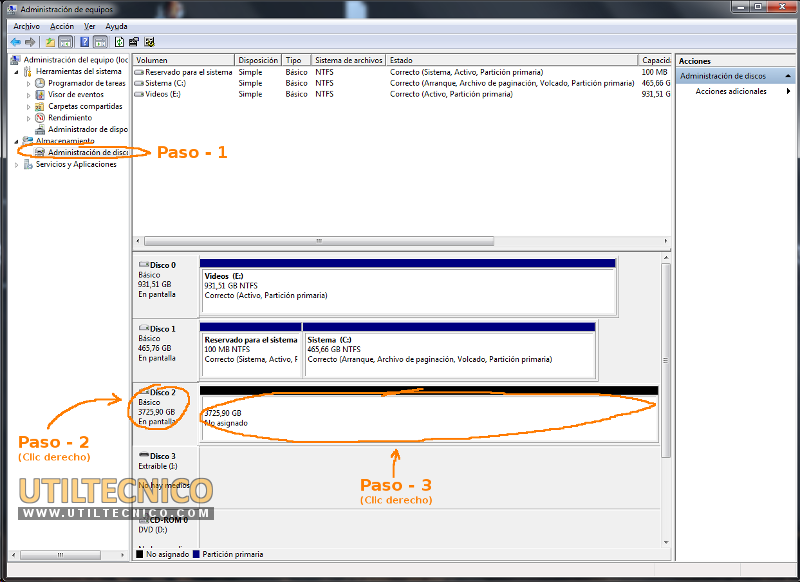
En el asistente damos en el botón “siguiente” y nos preguntara de que tamaño sera el volumen, dejamos lo que ya viene escrito si queremos el tamaño máximo, siguiendo al próximo paso asignamos la letra del volumen y continuamos, elegimos el sistema de archivos NTFS y la opción de formatear y marcamos la casilla “Dar formato rápido” (Imagen 2), continuamos y ya habremos terminado, reiniciamos la computadora y ya podremos ver en nuestro sistema el disco de 4 Tb correctamente instalado a su máxima capacidad en una única partición (Imagen 3).